Comment verrouiller tous les paramètres de la barre des tâches dans Windows 10
Dans cet article, nous verrons comment verrouiller ou déverrouiller les paramètres de la barre des tâches(Taskbar) et empêcher l'accès au panneau de configuration de la barre des tâches et interdire le redimensionnement, l'organisation, le déplacement des barres d'outils, etc. Vous pouvez verrouiller tous les paramètres de la barre des tâches à l'aide de l' (Taskbar)éditeur de stratégie de groupe ou du registre Windows.
Verrouiller tous les paramètres de la barre des tâches
Utilisation du registre Windows(Using Windows Registry)
Ouvrez Regedit et accédez à la clé suivante :
HKEY_CURRENT_USER\Software\Microsoft\Windows\CurrentVersion\Policies\Explorer
Dans le côté droit, recherchez une valeur nommée TaskbarLockAll . S'il existe, faites un clic droit dessus et cliquez sur Modifier(Modify) . Voici les valeurs :
- 0 : Déverrouiller tous les paramètres de la barre des tâches
- 1 : Verrouiller tous les paramètres de la barre des tâches
Vérifiez la valeur DWORD mentionnée. S'il était mentionné comme 1 , cela aurait l'effet mentionné, correspondant au nom, c'est-à-dire Verrouiller toutes les barres des tâches(Lock All Taskbar) . Assurez-vous donc que sa valeur est 1.
Si vous ne voyez pas le DWORD TaskbarLockAll , créez-le.
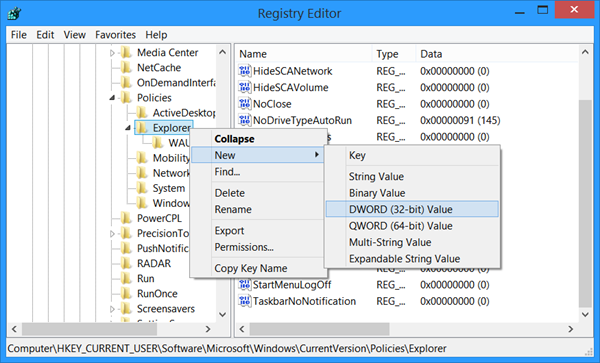
Pour revenir au réglage par défaut, changez sa valeur à 0. Ou bien supprimez-le simplement.
Utilisation de la stratégie de groupe(Using Group Policy)
Si votre version de Windows a Group Policy Editor , ouvrez-le, c'est-à-dire, exécutez gpedit.msc,(gpedit.msc,) et naviguez vers ce qui suit :
User Configuration > Admin Templates > Start Menu & Taskbar
Recherchez Verrouiller tous les paramètres de la barre des tâches. (Lock all taskbar settings. )Ouvrez ses propriétés(Properties) . Modifiez le paramètre sur Configuré(Configured) .
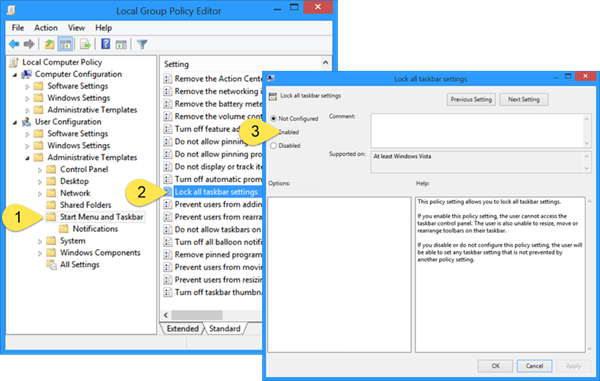
Si ce paramètre est activé(Enabled) , il empêchera l'utilisateur d'apporter des modifications aux paramètres de la barre des tâches via la boîte(Taskbar) de dialogue Propriétés de la barre des tâches. (Properties)Si vous activez ce paramètre, l'utilisateur ne peut pas accéder au panneau de configuration de la barre des tâches, déverrouiller, redimensionner, déplacer ou réorganiser les éléments de sa barre des tâches.
Si vous désactivez(Disable ) ou ne configurez pas( Do not configure) ce paramètre, l'utilisateur pourra définir n'importe quel paramètre de la barre des tâches qui n'est pas interdit par un autre paramètre de stratégie.
Vous devrez peut-être redémarrer explorer.exe ou votre ordinateur pour que le réglage ait lieu.
Related posts
Comment activer ou Disable or Application Isolation feature dans Windows 10
Comment vérifier le Group Policy appliqué sur un ordinateur Windows 10
Comment activer la journalisation Windows Installer sur Windows 10
Group Policy Settings Reference Guide pour Windows 10
Comment appliquer Group Policy à Non-Administrators uniquement dans Windows 10
Désactiver les boutons ou des icônes Taskbar en Windows 10%
Customize Ctrl+Alt+Del Screen en utilisant Group Policy or Registry en Windows
5 façons d'ouvrir l'éditeur de stratégie de groupe local dans Windows 10
Comment empêcher les utilisateurs de supprimer Diagnostic Data dans Windows 10
Comment spécifier Minimum and Maximum PIN length dans Windows 10
Turn Disposition des entrées récentes de recherche dans File Explorer dans Windows 11/10
Delete Vieux profils d'utilisateur et fichiers automatiquement dans Windows 10
Activer, désactiver Autocorrect and Highlight Misspelled Words - Windows 10
Make Explorer Taskbar Raccourci Ouvrez votre dossier préféré en Windows 10
Install Group Policy Editor (gpedit.msc) sur Windows 10 Home
Hide Toolbars option en Taskbar Context Menu en Windows 10
Empêcher les utilisateurs de changer le Date and Time dans Windows 10
Erreur lorsque vous ouvrez Group Policy Editor Local à Windows 10
Désactiver Delivery Optimization via Group Policy or Registry Editor
Group Policy Réglages manquants dans Windows 10
